Treiber für Wi-Fi-Adapter 802.11n, EDUP, Elisona, Kebidu, Chipal und andere chinesische Adapter. Wie finde und installiere ich?
Ich habe kürzlich zwei chinesische USB-WLAN-Adapter auf AliExpress gekauft, über die ich im Artikel WLAN-Adapter aus China gesprochen habe: Auswahl, Bewertung, lohnt sich der Kauf. Und in diesem Artikel habe ich beschlossen, ein sehr wichtiges und schmerzhaftes Problem für viele anzusprechen - das Finden und Installieren eines Treibers für einen Wi-Fi-Adapter aus China. Was in einem ausländischen Online-Shop wie AliExpress, eBay usw. gekauft wurde.
Zunächst werde ich versuchen zu erklären, was der allgemeine Unterschied zwischen einem chinesischen Wi-Fi-Adapter ist, der meistens nicht einmal einen Hersteller und ein Modell hat, aber normalerweise als "USB-Wi-Fi-Adapter 150 Mbit / s 802.11N ..." (oder irgendwie) bezeichnet wird so) und einen Markenadapter, der in unseren Filialen erhältlich ist. Ich werde Adapter von ASUS, D-Link, TP-Link, Tenda und anderen von uns vertretenen Herstellern vorstellen. Es ist klar, dass es Unterschiede in Qualität, Zuverlässigkeit usw. geben kann. Bei den Treibern, die für den normalen Betrieb eines Wi-Fi-Adapters am häufigsten erforderlich sind, ist es jedoch einfacher, sie für Markenadapter zu finden. Da hat ein beliebter Hersteller eine Website, auf der Sie den erforderlichen Treiber herunterladen können.
Und wenn wir einen chinesischen WLAN-Adapter haben, der nicht einmal einen normalen Namen hat, ist nicht ganz klar, wo wir nach diesen Treibern suchen sollen. In meinem Fall gab es eine Festplatte mit den Adaptern, die alle erforderlichen Treiber enthielten. Soweit ich weiß, ist eine solche Festplatte mit Treibern nicht immer verfügbar, oder die Treiber auf dieser Festplatte sind nicht immer geeignet.

Ich behaupte nicht, dass es chinesische Hersteller gibt, deren Geräte nicht auf unserem Markt vertreten sind, aber alle haben ihre eigenen Websites, auf denen Sie die erforderlichen Treiber herunterladen können. Zum Beispiel der Hersteller EDUP. Sie haben viele verschiedene Netzwerkgeräte. Am Beispiel des EDUP-Adapters werden wir uns mit dem Suchen und Installieren von Software befassen.
Es gibt viele weitere beliebte Hersteller, zum Beispiel: Elisona, Chipal, Kebidu, Rocketek, COMFAST, Fenvi. Diese Geräte sind auf unserem Markt kaum zu finden (wenn es sich speziell um Wi-Fi-Empfänger handelt), aber sie werden sehr aktiv auf demselben AliExpress bestellt. Nun, nicht jeder versteht, wo man den Treiber für den Adapter erhält, der normalerweise als "802.11n" oder "Mini-PC-WLAN-Adapter 150 m USB-WLAN-WLAN-Netzwerkkarte 802.11n / g / b LAN" bezeichnet wird
Wenn Sie Windows 10 auf Ihrem Computer installiert haben, gibt es höchstwahrscheinlich keine Probleme beim Anschließen und Konfigurieren eines solchen WLAN-Adapters. Ich habe schon nachgesehen. Windows 10 erkannte meine beiden Adapter und begann mit ihnen zu arbeiten, ohne Treiber zu installieren. Unter Windows 8, Windows 7 und vor allem unter Windows XP müssen Sie höchstwahrscheinlich alles manuell installieren.
Befolgen Sie diese Anweisungen, um einen Treiber für fast jeden USB- oder PCI-WLAN-Adapter zu finden. Es spielt keine Rolle, ob es gebrandmarkt ist oder nicht. Bei uns oder in China gekauft.
Hier ist es auch wichtig zu verstehen, dass jeder chinesische und "nicht-chinesische" (obwohl dort montierte) Adapter auf einem bestimmten Chip funktioniert. Dies bedeutet, dass eine Hardware darin installiert ist, höchstwahrscheinlich von einem dieser Hersteller: Ralink, MediaTek, Broadcom, Qualcomm Atheros, Realtek, Intel. In der Beschreibung des Produkts selbst wird normalerweise angegeben, auf welchem Chipsatz es funktioniert. Und für diesen Chipsatz muss es einen Treiber geben, der von der Firma entwickelt wurde, die diese Chipsätze tatsächlich herstellt. Damit der Computer unseren namenlosen Adapter sehen kann, reicht es daher aus, einen Treiber aus dem Chipsatz zu finden und zu entfernen, auf dem er aufgebaut ist. Es ist einfach.
Anschließen und Konfigurieren eines chinesischen WLAN-Adapters 802.11n
Zunächst zeige ich Ihnen, wie Sie auf den komplizierten Prozess der Suche nach dem richtigen Treiber verzichten können. Vielleicht haben wir Glück und der Computer freundet sich mit Adaptern an, ohne viel mit einem Tamburin zu tanzen 🙂
Schauen wir uns ein Beispiel eines 802.11n-Adapters von EDUP an. Ich habe eine, also wurde alles nach meiner eigenen Erfahrung getestet. Es gibt auch "easy idea wifi N", aber alles ist identisch mit EDUP. Überprüft. Und so verbinden wir den Adapter mit dem Computer. Kann direkt an den USB-Anschluss angeschlossen werden.

Oder über ein USB-Verlängerungskabel. Es kann verwendet werden, um den Adapter für einen besseren Empfang höher zu bewegen. Verwenden Sie nur kein langes Verlängerungskabel, da dies zu Problemen führen kann.

Natürlich hängt vieles vom auf Ihrem PC installierten Betriebssystem ab. In meinem Fall funktionierten beide Adapter sofort unter Windows 10. Im Geräte-Manager sind sie als 802.11n USB Wireless LAN Card definiert.
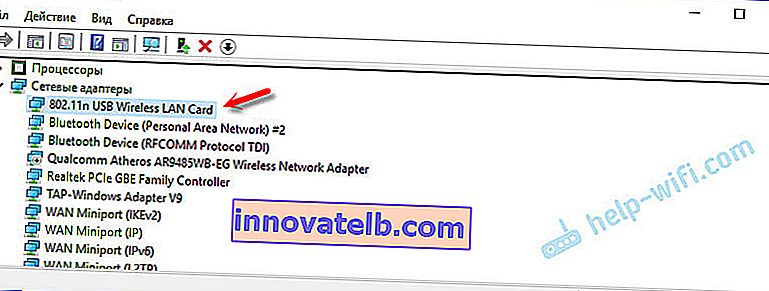
Wenn der Computer den Adapter nicht sieht oder einen Treiber nicht automatisch installieren kann, versuchen Sie, den Treiber von der mitgelieferten Festplatte zu installieren. Ich hatte mit jedem Adapter eine Festplatte.

In der Regel enthält die Festplatte Treiber für Windows, Mac OS und Linux. Wenn die Datei Setup.exe vorhanden ist, führen Sie sie einfach aus und befolgen Sie die Installationsanweisungen. Wenn sich nur eine Reihe verschiedener Dateien in Ordnern befindet, müssen Sie diese über den Geräte-Manager installieren. Unten im Artikel werde ich Ihnen zeigen, wie das geht.
Wenn der Adapter im Geräte-Manager im Abschnitt "Netzwerkadapter" angezeigt wird und der Computer verfügbare Wi-Fi-Netzwerke erkennt, sind Sie fertig. Sie können eine Verbindung zu Ihrem drahtlosen Netzwerk herstellen. Sie müssen nicht weiter lesen 🙂
Wie finde ich einen Treiber für einen unbekannten 802.11n WLAN-WLAN-Adapter?
Ich habe meinen chinesischen EDUP-USB-Adapter an meinen Windows 7-Computer angeschlossen und natürlich die Meldung "Die Software für das Gerät wurde nicht installiert" angezeigt. 802.11n WLAN - Treiber konnte nicht gefunden werden. Dies kann sogar unter Windows 10 passieren. Nicht immer ein Dutzend installiert automatisch Software.

Die Lösung des Problems besteht darin, nach einem Treiber anhand der "Hardware-ID" zu suchen. Jetzt zeige ich Ihnen alles im Detail. Wenn eine Festplatte mit dem WLAN-Empfänger mitgeliefert wurde, können Sie versuchen, die Software von dort aus zu installieren. Wenn nicht, befolgen Sie die Anweisungen.
Ich werde sofort die beliebte Frage beantworten: "Wie kann ich einen Treiber herunterladen, wenn auf dem Computer kein Internet vorhanden ist? Der Adapter funktioniert noch nicht, ich kann keine Verbindung zum Internet herstellen." Das ist verständlich und es scheint mir, dass es hier keine Optionen gibt. Verbinden Sie Ihren Computer entweder über ein Kabel mit dem Internet und konfigurieren Sie den WLAN-Adapter, oder laden Sie die erforderlichen Treiber auf einen anderen Computer herunter. Kein anderer Weg.Wir gehen zum Geräte-Manager. Sie können es auf verschiedene Arten öffnen. Durch die Suche, durch die "Eigenschaften" in "Arbeitsplatz" oder durch den Befehl devmgmt.msc , den Sie im Fenster "Ausführen" eingeben müssen, das wiederum durch Drücken der Tastenkombination Win + R geöffnet werden kann.
Dort sollte sich im Abschnitt "Andere Geräte" ein unbekanntes "802.11 n WLAN" -Gerät mit einem gelben Ausrufezeichen befinden. Dies ist unser Adapter. Sie müssen die "Geräte-ID" herausfinden. Öffnen Sie dazu die "Eigenschaften".
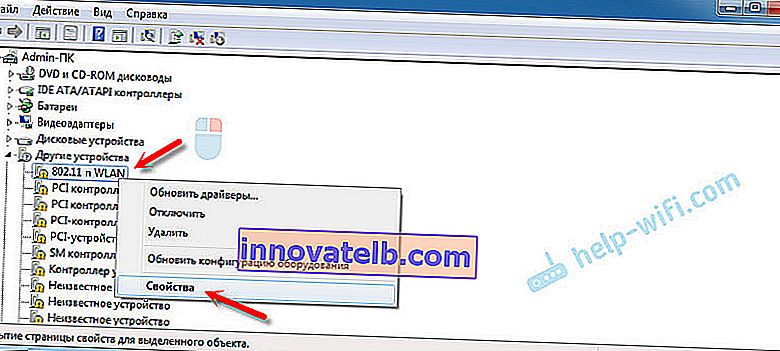
Wechseln Sie anschließend zur Registerkarte "Details", wählen Sie "Geräte-ID" aus der Liste aus und kopieren Sie die erste Zeile. Wenn Sie den Treiber auf einem anderen Computer suchen, können Sie ihn in einem Textdokument speichern.
Wir öffnen die Website //drp.su/ru/catalog
Sie müssen die kopierte Zeile in das Suchfeld einfügen. Es wird höchstwahrscheinlich auch gekürzt werden müssen.
Ich hatte ursprünglich USB \ VID_148F & PID_7601 & REV_0000
Findet nur über USB \ VID_148F & PID_7601
Wir starten die Suche durch Klicken auf Enter oder die Schaltfläche "Suchen".

Wenn wir alles richtig gemacht haben und die Website Informationen zu dem Gerät enthält, für das wir einen Treiber suchen, werden Informationen zu unserem Gerät mit der Möglichkeit angezeigt, den Treiber herunterzuladen. Bitte beachten Sie, dass Sie die Treiberversion und das Windows-Betriebssystem auswählen können, das auf unserem Computer installiert ist (für das Sie einen Treiber benötigen).
Mein Fall: Ich habe den ersten Treiber heruntergeladen - ich konnte ihn nicht installieren (höchstwahrscheinlich, weil er für Windows 8 war). Ich habe den zweiten heruntergeladen - alles hat geklappt. Schlussfolgerungen: Wenn es beim ersten Mal nicht funktioniert hat, laden Sie ein anderes herunter.Um den Treiber auf Ihren Computer herunterzuladen, müssen Sie auf die Schaltfläche ".zip herunterladen" klicken .
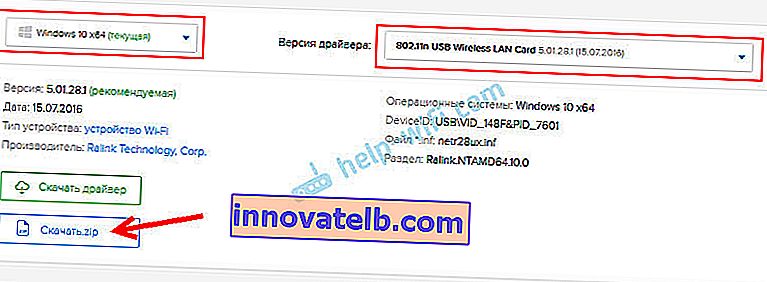
Wir speichern das Archiv auf Ihrem Computer. Als nächstes extrahieren wir Dateien und Ordner aus dem Archiv. Bei Interesse können Sie den Ordner öffnen. Sehen Sie, was da ist. Wie Sie in meinem Fall im Stammverzeichnis des Treiberordners für Windows 7 sehen können. Außerdem gibt es einen Ordner mit Treibern für Windows XP.
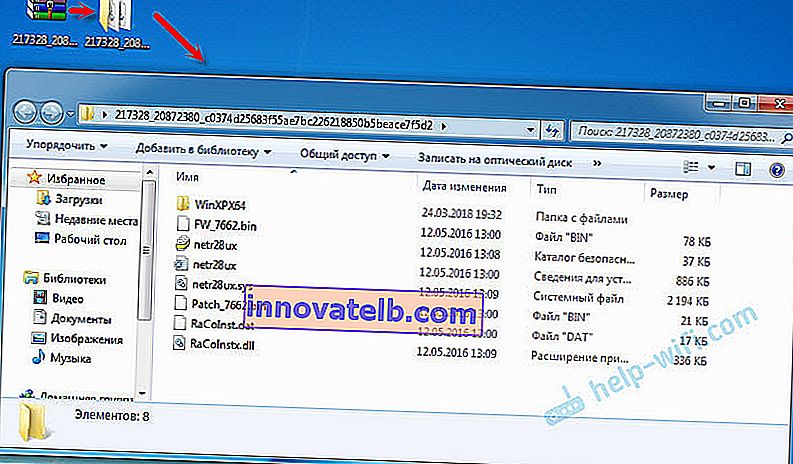
Wenn eine Setup.exe-Datei vorhanden ist, können Sie versuchen, den Treiber zu installieren, indem Sie diese Datei ausführen. Wenn nicht, zeige ich Ihnen, was Sie jetzt tun müssen.
Installieren Sie den Treiber für den 802.11n WLAN-Adapter aus dem Ordner
Gehen Sie erneut zum Geräte-Manager. Klicken Sie mit der rechten Maustaste auf "802.11n WLAN" und wählen Sie "Treiber aktualisieren".
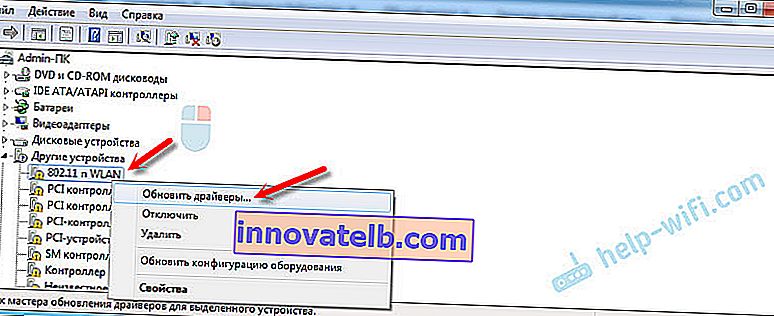
Klicken Sie auf "Auf diesem Computer nach Treibern suchen".

Wählen Sie den Ordner mit dem Treiber aus und klicken Sie auf "Weiter".
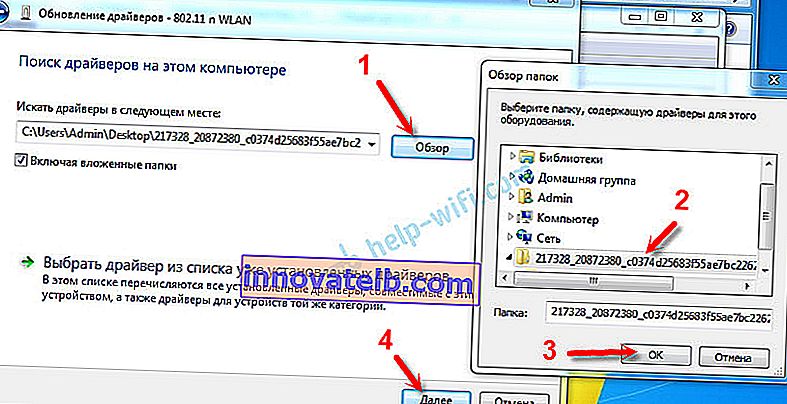
Wenn alles in Ordnung ist, wird der Softwareinstallationsvorgang fortgesetzt und eine Meldung angezeigt, dass die Treiberinstallation für die 802.11n USB Wireless LAN-Karte abgeschlossen ist.

Unser chinesischer USB-WLAN-Adapter wurde im Geräte-Manager angezeigt.
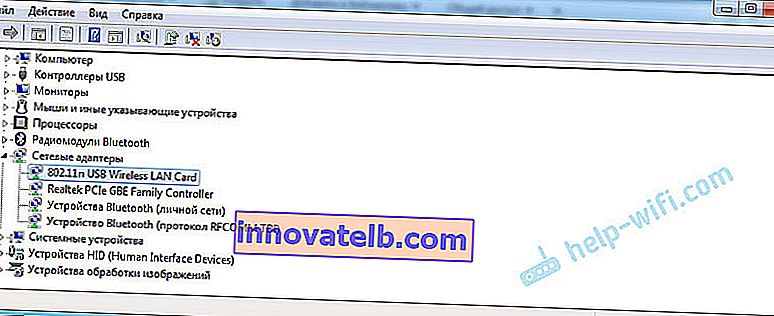
Wi-Fi auf meinem Computer funktionierte sofort. Ein Wi-Fi-Netzwerksymbol mit einer Liste der für die Verbindung verfügbaren drahtlosen Netzwerke wurde angezeigt.
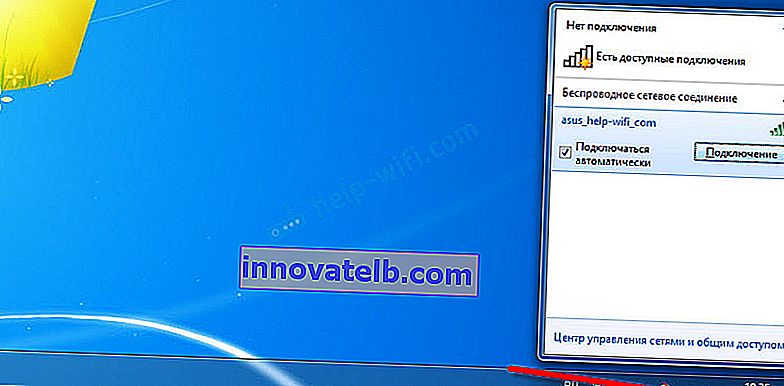
Der Installations- und Konfigurationsprozess ist abgeschlossen. Ich hoffe wirklich, dass alles für Sie geklappt hat.
Weitere Informationen
Wenn nach dem Anschließen des Adapters an den USB-Anschluss des Computers überhaupt keine Reaktion erfolgt (keine Meldung, das Gerät selbst im Geräte-Manager, ein Tonsignal), versuchen Sie, eine Verbindung zu einem anderen Anschluss herzustellen. Kein Verlängerungskabel (falls vorhanden). Überprüfen Sie auch den Adapter selbst auf einem anderen Computer. Vielleicht arbeitet er einfach nicht.
Es kommt oft vor, dass alles geheilt zu sein scheint, der Treiber installiert ist, der Computer jedoch das Wi-Fi-Netzwerk nicht sieht. Und ein rotes Kreuz neben dem Symbol für das drahtlose Netzwerk. Nach meiner eigenen Erfahrung besteht das Problem darin, dass der WLAN-Autokonfigurationsdienst auf Ihrem PC deaktiviert ist. Sie müssen es nur gemäß dieser Anweisung ausführen. Oder der Adapter selbst kann das Wi-Fi-Netzwerk nicht abfangen. Möglicherweise ist die Antenne schlecht angeschraubt (falls vorhanden), oder Sie müssen sie höher anheben. Hierfür können Sie ein USB-Verlängerungskabel verwenden.
Ich empfehle, dass Sie das Ausschalten des WLAN-Adapters sofort deaktivieren. Aus diesem Grund kann es auch viele verschiedene Probleme geben. Besonders nachdem der Computer aus dem Ruhemodus aufgewacht ist. Lesen Sie hier mehr: Einrichten der Stromversorgung für Ihren WLAN-Adapter.
Zusammenfassend kann ich sagen, dass der Prozess der Installation des Treibers und der Konfiguration des in einem chinesischen Online-Shop bestellten Wi-Fi-Adapters nicht viel komplizierter ist als die Installation desselben Adapters eines bekannten Herstellers. Insbesondere wenn Windows 10 auf dem Computer installiert ist. Nur wenn wir beispielsweise einen Adapter von TP-Link haben, haben wir ein Modell, mit dem wir bei Bedarf auf der Website des Unternehmens einen Treiber finden können. Und mit einem Adapter, der keinen Namen oder kein Modell hat (802.11n ist eine Version des Wi-Fi-Netzwerkstandards), müssen Sie ein wenig basteln.
Ich freue mich auf Ihre Kommentare mit Fragen und Ratschlägen.